
En inconditionnelle de Pinterest, j’ai besoin d’outils pour m’aider à gérer mon temps et diffuser régulièrement mes publications. En effet Pinterest demande de la régularité pour avoir des résultats, alors à moins d’avoir tous mes contenus en tête et d’épingler du contenu manuellement toutes les 20 minutes, je me repose sur des outils qui m’aident à améliorer la gestion de mon compte. J’utilise aussi un outil coup de cœur pour réaliser mes visuels. Je ne vous en dit pas plus dans cette intro et vous donne tous les détails dans la suite de l’article !
1. Tailwind
Vous avez besoin de Tailwind dans votre vie ! Et je ne plaisante qu’à moitié en disant ça 😉 Tout dépend si vous avez beaucoup de contenu à gérer et à diffuser et si vous voulez passer au niveau supérieur pour votre site/blog en investissant un peu 🚀 Épingler à la main peut s’avérer fastidieux et chronophage.
Tailwind est un outil de programmation pour Pinterest. Il permet de gagner du temps en épinglant pour vous tout au long de la journée et de l’année aux horaires que vous aurez choisis. Il offre également des informations intéressantes sur son audience et les horaires auxquels elle est présente. Vous saurez donc quels sont les meilleurs horaires pour épingler votre contenu. Lorsque vous programmez une épingle dans un tableau, Tailwind vous signale si vous avez déjà un lien vers le contenu en question : cela répond aux nouvelles règles de Pinterest qui ne souhaite pas que les tableaux soient remplis d’épingles différentes pointant vers le même lien. Votre lecteur risquerait d’en être agacé.
Comment j’utilise Tailwind ?
Je programme une dizaine d’épingles par jour sur mes tableaux personnels et mes tableaux collaboratifs. J’utilise l’option « intervalle » pour laisser 20 à 30 minutes entre chaque épingle. Tailwind est un investissement mais il me permet d’être plus régulière et plus organisée. Et comme je vous le disais plus haut, il a l’avantage de nous signaler un lien dupliqué dans un même tableau. Ça évite d’être considéré comme un spammer par Pinterest. Sur Tailwind vous pouvez également reprogrammer votre contenu avec la fonction loop. C’est une fonctionnalité intéressante pour les contenus saisonniers par exemple (idées cadeaux, soldes et promos, etc). Je consacre une vidéo entière à l’utilisation de Tailwind dans ma formation Pinterest.
📌 Téléchargez mon guide Pinterest ultime pour booster votre trafic !
2. Canva
Canva est mon deuxième outil préféré pour gérer mon compte Pinterest. Avant, pour créer mes visuels j’utilisais Photoshop, avec des montages que j’avais passé pas mal de temps à faire. En plus de demander du temps et des idées pour faire de nouvelles créas, je n’étais pas ultra satisfaite de mes visuels. Et puis ça implique d’avoir accès à Photoshop, ce qui n’est pas le cas tout le temps et pour tout le monde. J’ai découvert Canva en début d’année 2019 mais comme j’utilisais très ponctuellement la plateforme je n’avais pas pris conscience du potentiel de celle-ci. En termes de créations visuelles et de gain de temps! 🕐
Canva dispose de nombreux design préfaits sur sa plateforme, qu’il vous suffit de mettre aux couleurs de votre charte graphique et de modifier pour y placer votre accroche. Avant j’enregistrais des épingles qui m’inspiraient en terme de visuel et j’essayais de reproduire l’ensemble sur Photoshop. Maintenant Canva me propose un tas de designs en un coup d’œil et je n’ai plus qu’à faire mon choix ! J’utilise 3 visuels Pinterest pour chacun de mes articles.
Comment j’utilise Canva ?
J’ai créé plusieurs templates (une dizaine) que je réutilise facilement pour chaque nouveau contenu. Là où je passais 20 minutes sur Photoshop pour une épingle, je ne passe plus que 5 à 10 minutes maintenant. 30 minutes d’économisées pour chaque article au minimum ! Canva permet aussi de créer des visuels pour toute autre utilisation : Instagram, Facebook, cartes de visites, présentation, etc. Le gros plus de Canva ? C’est un outil gratuit ! Il existe aussi des fonctionnalités ou des design payants, mais la plupart du temps, la partie gratuite de Canva vous suffira. Vous retrouverez une vidéo tuto pour créer facilement des épingles avec Canva dans ma formation Pinterest. J’ai par exemple utilisé Canva pour les deux visuels ci-dessous :


3. Excel
J’ai un tableau Excel sur Google drive (pour les comptes gmail) qui m’aide à organiser mon compte Pinterest et à avoir une vision d’ensemble. J’y note :
- Mes demandes d’adhésion à des tableaux collaboratifs et leur statut (demande envoyée, relance, adhésion validée)
- Mes contenus Pinterest-friendly et leur saisonnalité (à diffuser à une période uniquement ou toute l’année)
- Le type de contenu que je peux partager dans mes différents tableaux (personnels et collaboratifs) : je met une croix là où le contenu est le plus pertinent
- Ma check-list d’épingle SEO-friendly ✅
- Les mises à jours à faire sur mes tableaux personnels (SEO, supprimer des épingles, mettre une image de couverture, les tableaux à scinder ou à fusionner)
Le Pin it button est une des premières choses que vous devez installer sur votre site. C’est une extension compatible avec WordPress, et peut être avec d’autres éditeurs de site. Il permet d’avoir le bouton « Pin it » qui s’affiche au passage de la souris sur l’image 📌 Ça permet à vos lecteurs d’enregistrer l’image de leur choix dans un de leurs tableaux et donc de le partager sur leur compte. Si les utilisateurs de Pinterest ont cette fonctionnalité d’épingle directement sur la plateforme, c’est aussi très pratique pour les lecteurs qui surfent en dehors à cet instant. Un vrai gain de visibilité !
5. Extensions et widgets Pinterest
L’extension de navigateur Pinterest permet d’épingler n’importe quelle image présente sur une page. Ici c’est plutôt destiné à vous aider dans votre usage personnel des autres sites. Cette extension est pratique si le site sur lequel vous vous trouvez n’a pas le fameux « Pin it button » dont je vous parlais plus haut. Pour en savoir plus, rendez-vous ici.
Dans vos articles, vous pouvez aussi intégrer des widgets Pinterest pour inciter vos lecteurs à cliquer sur ces derniers : le widget profil, le widget tableau ou le widget épingle.
6. Pinvolve/IFTTT
Pinvolve est un outil qui permet de rendre le partage plus facile. Grâce à lui il est possible de partager à la fois sur Facebook et sur Pinterest. C’est un bon outil pour synchroniser et centraliser ses publications sur Pinterest et Facebook ! Il vous suffit de vous inscrire directement sur la plateforme Pinvolve.
Vous pouvez également regarder du côté de l’IFTTT qui permet de synchroniser et automatiser certaines actions sur Pinterest, Instagram, Facebook, Youtube, WordPress et bien plus. Avec cet outil vous pouvez : synchroniser vos posts Instagram pour les publier automatiquement dans Pinterest, épingler vos derniers articles WordPress directement dans des tableaux, partager vos contenus WordPress sur votre page Facebook, afficher vos photos Instagram sur Twitter et bien d’autres fonctionnalités!
7. Pinterest Analytics
Que serait un bon compte Pinterest sans des statistiques ? Si vous pouvez épingler avant tout pour votre plaisir ou selon vos envies/besoins, le but de votre compte reste tout de même d’être visible par un maximum de personnes parmi votre audience idéale 🎯 En utilisant Pinterest Analytics vous saurez quel genre de contenu ou de visuels plaisent à votre audience actuelle. Voici le type de données que vous pouvez retrouver :
- nombre d’impressions et de clics de vos épingles
- nombre d’enregistrement des vos épingles
- centres d’intérêts de votre audience
- thématiques les plus populaires sur la plateforme
Il ne vous reste plus qu’à améliorer et à peaufiner votre stratégie de contenu/création visuelle en fonction des données que vous avez récoltées. La fonction Pinterest Analytics est accessible si vous avez passé votre compte en compte pro.
📌 Tu es community manager, rédactrice ou assistante virtuelle ? Et si tu ajoutais la gestion Pinterest à tes services ? Clique sur la page du Pin Manager Program pour en savoir plus !
Bonus et récap de mes outils préférés

PinGroupie me permet de trouver de nouveaux groupes collaboratifs en lien avec ma ligne éditoriale et les thématiques abordées sur mon blog. Il vous suffit de taper un mot clé sur le site pour voir la liste des tableaux collaboratifs de votre secteur, puis de faire une demande d’adhésion auprès de ceux-ci. Vous pouvez également passer par Pinterest directement, mais c’est un outil utile à utiliser en plus pour gagner du temps.
Si je ne devais garder que 4 outils pour gérer mon compte Pinterest, ce serait :
- Canva, pour créer facilement des visuels et infographies
- Tailwind , pour programmer et analyser mes épingles
- Le Pin it button, pour que l’on puisse épingler mon contenu directement depuis mon site
- L’IFTTT pour automatiser les flux entre mes différentes plateformes (réseaux sociaux, site, etc)
Et vous, quels sont vos outils pour gérer Pinterest ? 🙂
–

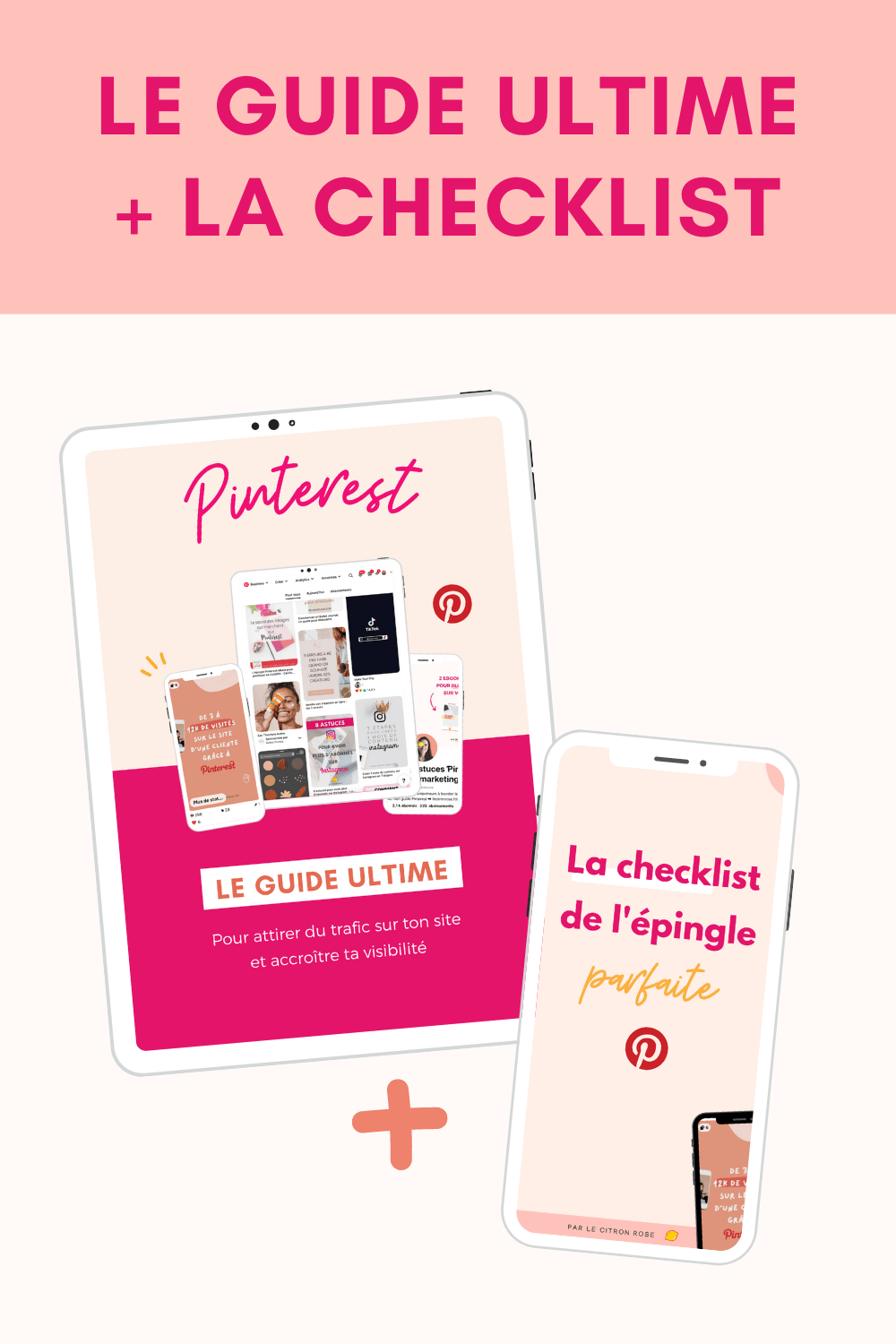
4 réponses
[…] vous en parlais dans mon article mes 7 outils préférés pour gérer Pinterest. L’IFTTT me permet d’automatiser un grand nombre de choses comme le fait de […]
[…] vous en parlais dans mon article Mes 7 outils préférés pour gérer Pinterest, Canva est un de mes outils chouchou pour tout ce qui touche à la création visuelle. Si vous […]
Un peu pareil, Tailwind pour programmer mes épingles, Canva pour tous mes visuels, les Analytics etc 🙂
C’est tellement pratique Tailwind ! Un vrai gain de temps 🙂